 Kodi 15 Isengard gibt es schon eine Weile, inzwischen bereits als Version 15.2. Seit dem 1. November 2015 ist aber jetzt die erste OpenELEC Produktiv-Version 6.0.0 verfügbar, die Kodi 15.2 beinhaltet. Eine gute Gelegenheit einen näheren Blick auf OpenELEC 6 und Kodi 15 Isengard zu werfen.Was ist neu? Was hat sich geändert? Wie funktionieren Installation und Upgrade?
Kodi 15 Isengard gibt es schon eine Weile, inzwischen bereits als Version 15.2. Seit dem 1. November 2015 ist aber jetzt die erste OpenELEC Produktiv-Version 6.0.0 verfügbar, die Kodi 15.2 beinhaltet. Eine gute Gelegenheit einen näheren Blick auf OpenELEC 6 und Kodi 15 Isengard zu werfen.Was ist neu? Was hat sich geändert? Wie funktionieren Installation und Upgrade?
Mit den 5.95er Beta-Versionen von OpenELEC ist es bereits seit geraumer Zeit möglich, ganz einfach die neue Kodi Isengard Version auf den Raspberry Pi zu bekommen. OpenELEC 6.0.0 ist nun die erste „Stable“ Version der 6er Reihe und löst damit OpenELEC 5.0.8 mit Kodi 14.2 ab.
Kodi 15 ist ja als „clean-up-edition“ angetreten, also eher zur Fehlerbereinigung und Optimierung. Da sind viele Neuerungen erst mal nicht zu erwarten. Es gibt aber durchaus ein paar.
Installation
OpenELEC 6 installiert sich im Prinzip genauso wie ich es in einem Artikel über OpenELEC 5 beschrieben habe. Der auffälligste Unterschied – nachdem die Micro-SD-Karte in den Raspberry Pi eingelegt wurde – ist die fehlende Sprachauswahl. Kodi 15 hat alle Sprachmodule in Add-ons ausgelagert und kommt bei der Installation erst mal auf Englisch daher. Die deutsche Sprachunterstützung muss dann per Add-on aus dem Internet geladen werden. Das ändert die Vorgehensweise bei der Installation ein wenig. Am besten macht man es so:
- OpenELEC 6 aus dem Internet laden und auf eine Micro-SD aufspielen (ganz genau wie bei OpenELEC 5).
- Micro-SD in den Raspberry einlegen und Installationsfragen beantworten. Der Installationsdialog ist dabei in Englisch.
- German Language aus dem Kodi Add-on repository nachinstallieren und gleich auf deutsche Sprache umschalten.
- Unter Optionen – Einstellungen – Darstellung – Sprache & Region Region, Tastaturbelegung und Zeitzone richtig einstellen.
- Unter Optionen – OpenELEC – System die Tastaturbelegung von us auf de umstellen.
- Jetzt – wenn gewünscht – weitere Add-ons installieren.
Positiv lässt sich anmerken, dass sich bei den initialen Installationsfragen unter OpenELEC 6 auch das WLAN konfigurieren lässt, was mir unter OE5 nie gelungen ist. Darüber hinaus muss nicht mehr extra ein Zeitserver eingetragen werden. OpenELEC hat hier mit den anderen Kodi-Distributionen gleichgezogen und macht NTP per default.
Bedienung
Grundsätzlich hat sich hier nicht viel gegenüber den Vorgängerversionen geändert.
Der Add-on Manager würde überarbeitet, das sieht man gleich, wenn man Optionen – Einstellungen – Addons aufruft. Im Sinne der Übersichtlichkeit ist das eine gute Änderung.
Beim Abspielen von Musik und Videos gibt es nun Skip-Schritte, die sich bei mehrfachem Drücken vergrößern (skip steps oder adaptive seeking). Das bedeutet, dass bei einfachem Druck auf die Vorwärts-Überspringen-Taste (Pfeil nach rechts auf der Fernbedienung) um 10 Sekunden nach vorne gesprungen wird. Erfolgt ein zweiter Druck innerhalb von 750ms sind es 30 Sekunden, beim dritten wird um eine Minute weiter gesprungen – und so weiter. Rückwärts natürlich analog. Die Schrittweiten und die Wartezeit sind unter Optionen – Einstellungen – Videos – Wiedergabe bzw. Optionen – Einstellungen – Musik – Wiedergabe einstellbar.
Kodi erkennt nun automatisch, ob ein MPEG-2 Lizenz Schlüssel eingetragen ist oder nicht und schaltet ggf. selbständig auf Softwaredekodierung zurück. Das funktioniert jetzt auch für Live-TV und der entsprechende Menüpunkt in den Videoeinstellungen ist entfallen. So kann man also selbst erst in aller Ruhe ausprobieren, ob einem die Softwaredekodierung genügt, oder ob man die Codecs nachkaufen möchte.
Einen Überblick über alle Kodi 15 Änderungen gibt es im Blog von Kodi.tv und in der Kodi Wiki.
Add-ons
Auf den verbesserten Add-on Manager hatte ich bereits hingewiesen und auch darauf, dass Sprachpakete nun per Add-on installiert werden. Schauen wir uns nun die Add-ons an, die ich in früheren Artikeln näher besprochen hatte:
ProFTPd
Der FTP-Server installiert sich wie gehabt aus dem Unofficial OpenELEC Add-ons Repository. Das muss vor der ersten Benutzung seinerseits erst aus dem offiziellen OpenELEC Mediacenter OS Add-ons Repository installiert werden. Außer einer höheren Versionsnummer bleibt bei FTP alles beim Alten.
Tvheadend
Tvheadend, der Server für Live-TV und PVR (Personal Video Recorder) wird ebenfalls aus dem Unofficial OpenELEC Add-ons Repository installiert. Anstelle der 3.9er Version bei OpenELEC 5.0.8 kommt jetzt endlich eine 4er Version des Tvheadend Backends zum Einsatz. An der Konfiguration in der Weboberfläche und in der Bedienung ändert sich nichts.
VDR
Der alternative PVR zu Tvheadend kommt wie gehabt aus dem offiziellen OpenELEC Repository. Dabei wird die gleiche Version 2.2.0 ausgeliefert, wie bereits unter OpenELEC 5.0.8. Allerdings ist nur noch die VNSI-Variante im Einsatz, XVDR wurde gestrichen. Demzufolge gibt es auch die Auswahlmöglichkeit in der Konfiguration unter Plugins nicht mehr. Das VNSI-Frontend Add-on wird bei der Backend-Installation gleich mit installiert, es muss jedoch noch von Hand aktiviert werden. Konfiguration und Bedienung funktionieren wie gewohnt.
Kodi Weboberfläche
Neben der Kodi-eigenen, sehr spartanischen Weboberfläche, lassen sich unter Kodi 15.2 Chorus und Arch nachinstallieren, wobei Arch bei mir nicht funktioniert.
Update von OpenELEC 5
Wer bereits OpenELEC 5 mit Kodi 14 im Einsatz hat, der kann problemlos auf OpenELEC 6 updaten und braucht nicht neu zu installieren. Zuerst sollte aber auf jeden Fall eine Datensicherung erfolgen. Am besten ein Imagebackup der gesamten SD-Karte, wie in meinem Artikel Raspberry Media Center – Teil 19: Datensicherung beschrieben.
Ein Update funktioniert bei OpenELEC immer so, dass ein Update File aus dem Internet heruntergeladen und die .tar-Datei dann unentpackt im Update-Verzeichnis auf dem Raspberry Pi abgelegt wird. Beim nächsten Neustart wird der Update dann automatisch installiert und die Datei gelöscht. Das kann man auf diese Weise problemlos über den normalen Arbeitsplatz-PC machen. Ich zeige nachfolgend aber eine Variante, wo das Update File direkt vom Raspberry Pi aus dem Internet geholt wird – ohne Umweg über den PC.
Dafür brauchen wir zuerst die URL des Update Files. Dazu gehen wir auf die OpenELEC Download Seite und blättern nach unten bis zu den Dateien für den Raspberry Pi 2 Second Generation quad core models. Siehe Screenshot. Wichtig ist, dass wir nicht das Disk Image nehmen, sondern das Update File. Das aber nicht zum Download anklicken sondern rechte Maustaste – Link-Adresse kopieren. Damit haben wir die URL des Update Files in der Zwischenablage und brauchen sie später nicht von Hand eintippen.
Als nächstes brauchen wir eine SSH-Verbindung zum RasPi. Und dort geben wir folgendes ein
cd /storage/.update
wget http://releases.openelec.tv/OpenELEC-RPi2.arm-6.0.0.tar
rebootIn der ersten Zeile wechseln wir in das Update-Verzeichnis. Wichtig ist der Punkt vor update, denn das Verzeichnis ist unsichtbar. In der zweiten Zeile schreiben wir wget – das ist der Downloadbefehl – dahinter einen Leerraum, fügen dann den Dateinamen aus der Zwischenablage ein und drücken Return. Der Download dauert ein wenig, wir bekommen eine Fortschrittsanzeige eingeblendet. Die dritte Zeile schließlich führt den Neustart durch. Dabei wird auch die SSH-Verbindung getrennt, das macht aber nichts, wir brauchen sie eh nicht mehr.
Der Reboot dauert länger als gewohnt, denn jetzt wird der Update verarbeitet. Danach bootet OpenELEC 6 mit Kodi 15 Isengard. Innerhalb von Kodi werden dann noch automatisch einige Add-ons aktualisiert. Im Screenshot oben sieht man das automatische Nachladen des deutschen Sprach-Add-ons und den Hinweis, dass wir den PVR-Client neu installieren müssen.
Weitere Artikel in dieser Kategorie:
- Raspberry Media Center – Teil 1: Vorgeschichte, Idee und Anforderungen
- Raspberry Media Center – Teil 2: Hardware Raspberry Pi 2
- Raspberry Media Center – Teil 3: Hardware Zubehör
- Raspberry Media Center – Teil 4: Softwareübersicht
- Raspberry Media Center – Teil 5: Erste Überraschungen und Enttäuschungen
- Raspberry Media Center – Teil 6: OpenELEC
- Raspberry Media Center – Teil 7: XBian
- Raspberry Media Center – Teil 8: OSMC
- Raspberry Media Center – Teil 9: Tvheadend
- Raspberry Media Center – Teil 10: Tvheadend – Alternative Installation
- Raspberry Media Center – Teil 11: VDR
- Raspberry Media Center – Teil 12: Software Vergleich
- Raspberry Media Center – Teil 13: FTP Server
- Raspberry Media Center – Teil 14: Datenübertragung
- Raspberry Media Center – Teil 15: MPEG-2 Lizenz Schlüssel
- Raspberry Media Center – Teil 16: Stromversorgung
- Raspberry Media Center – Teil 17: Übertakten
- Raspberry Media Center – Teil 18: CPU-Kühlung
- Raspberry Media Center – Teil 19: Datensicherung
- Raspberry Media Center – Teil 20: Kodi Weboberfläche
- Raspberry Media Center – Teil 21: Kodi Android Apps
- Raspberry Media Center – Teil 22: Raspberry und Kodi Mythen
- Raspberry Media Center – Teil 23: SSH und einige nützliche Linux Befehle
- Raspberry Media Center – Teil 24: Was kostet der Spaß?
- Raspberry Media Center – Teil 26: Update OSMC mit Kodi 16
- Raspberry Media Center – Teil 27: LibreELEC 8 mit Kodi 17 Krypton
- Raspberry Media Center – Teil 28: SSH-Zugang absichern
- Raspberry Media Center – Teil 29: Zattoo und weitere DVB-T Alternativen
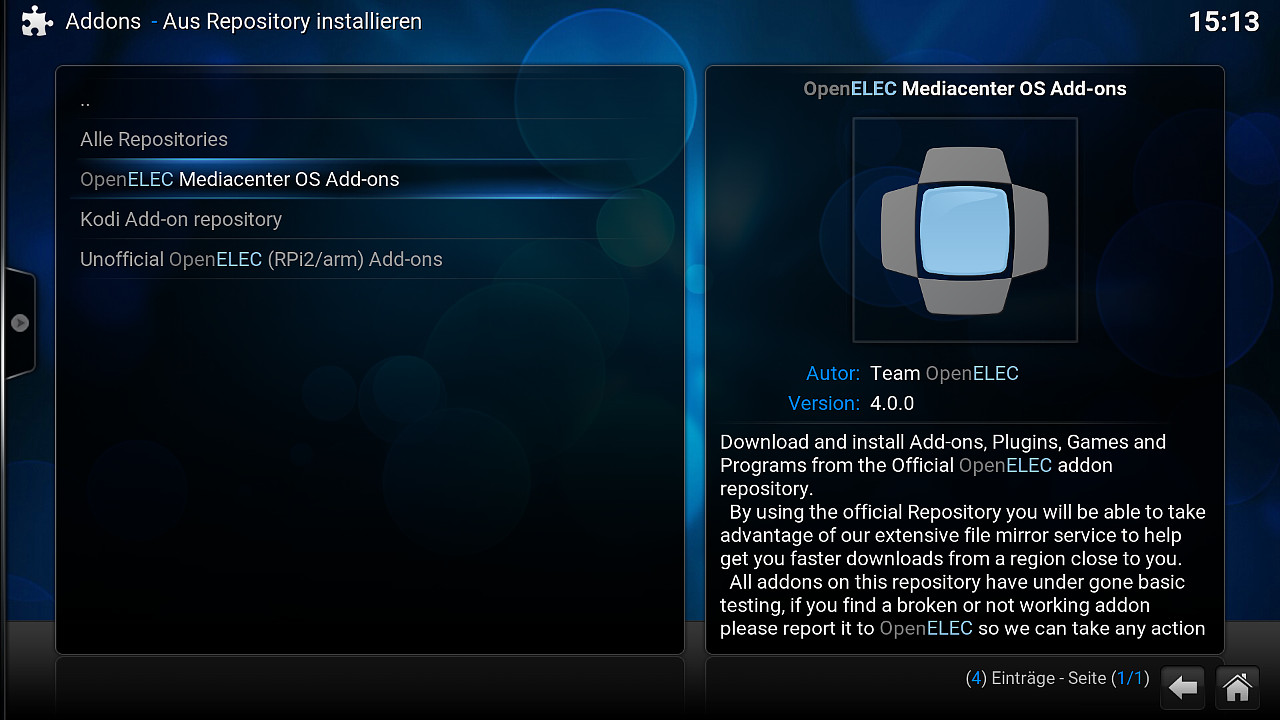

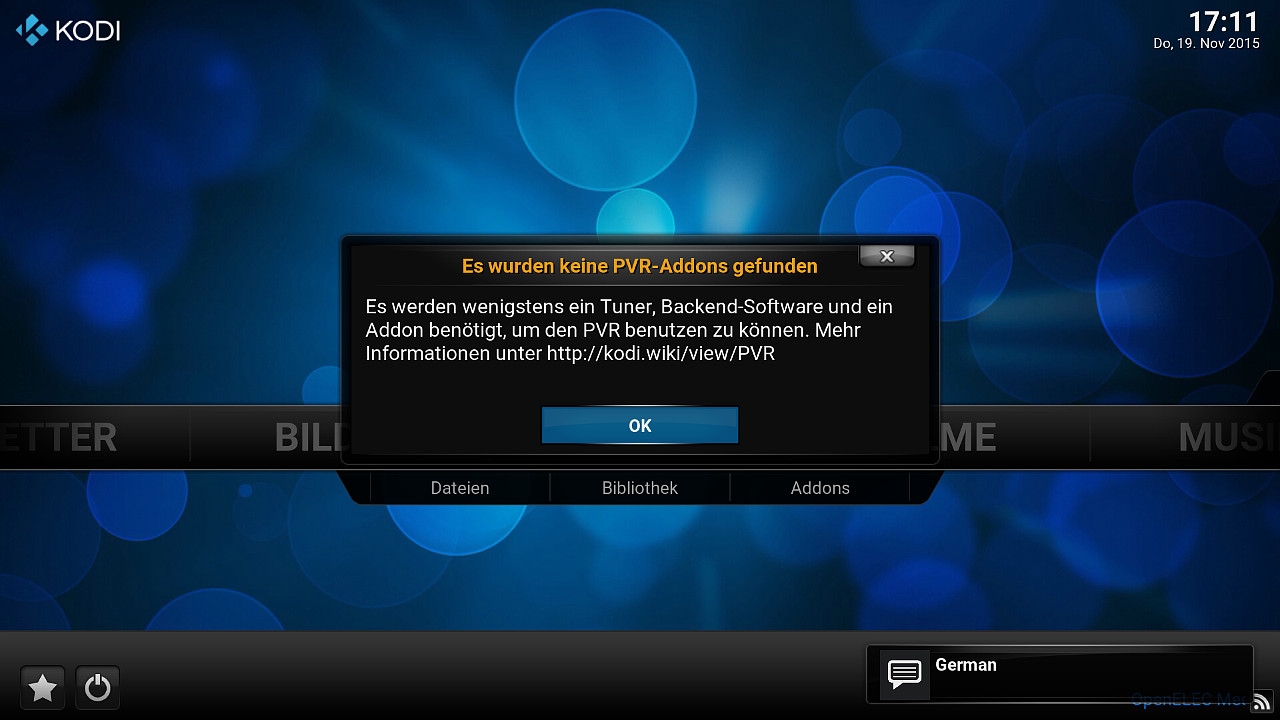
Weil mein Enigma2-Twin-Receiver (2xDVB-S2) rumzickt, bin ich auf die Suche nach Alternativen gegangen. Hier habe ich eine super Anleitung gefunden – großes Lob und Danke für die ausführliche Aufarbeitung des Themas.
Trotzdem ein paar Fragen.
Wie ist die Bildqualität bei SD-Sendern auf HD-TVs (upscaling)?
Ist die Bildqualität abhängig vom RB, Software (Kodi) oder Tuner?
Geht auch HD-TV mit einem entsprechenden DVB-S2(USB-)Tuner?
Gehen mit Kodi und der Rechenpower des RB auch zwei davon zum gleichzeitigen Aufnehmen und Gucken? Vielleicht auch noch zusätzlich ein DVB-T-Tuner – hier an der schweizer Grenze für die Eidg.Sender :-)
Falls ein RB das nicht packt – ist ein weiterer RB für zusätzliche Rechenpower denkbar?
Viele Grüße aus Baden.
Hallo – hänge mich hier mal mit meiner Frage an … statt DVB-T würde ich gerne DVB-S bzw. DVB-S2 mit einem USB-Tuner verwenden. Wie sieht das wohl aus?
Das sieht sicher sehr gut aus. Du lässt den DVB-T Adapter weg und nimmst statt dessen einen geeigneten DVB-S-Stick.
Vielen Dank, für Deinen tollen Blog Helmut! Hast mir damit sehr geholfen! :)